Bài viết này giải thích cách mở bảng Chữ viết tay bằng thiết bị màn hình cảm ứng chạy Windows 11.
Nếu có máy tính bảng hoặc thiết bị di động có màn hình cảm ứng, bạn có thể sử dụng bàn phím cảm ứng để nhập văn bản trường văn bản.
Nhiều ứng dụng hỗ trợ cảm ứng sẽ tự động mở bàn phím cảm ứng khi bạn khởi chạy ứng dụng. Vì vậy, chẳng hạn như khi bạn nhấn vào nơi bạn muốn nhập văn bản, bàn phím cảm ứng sẽ tự động mở.
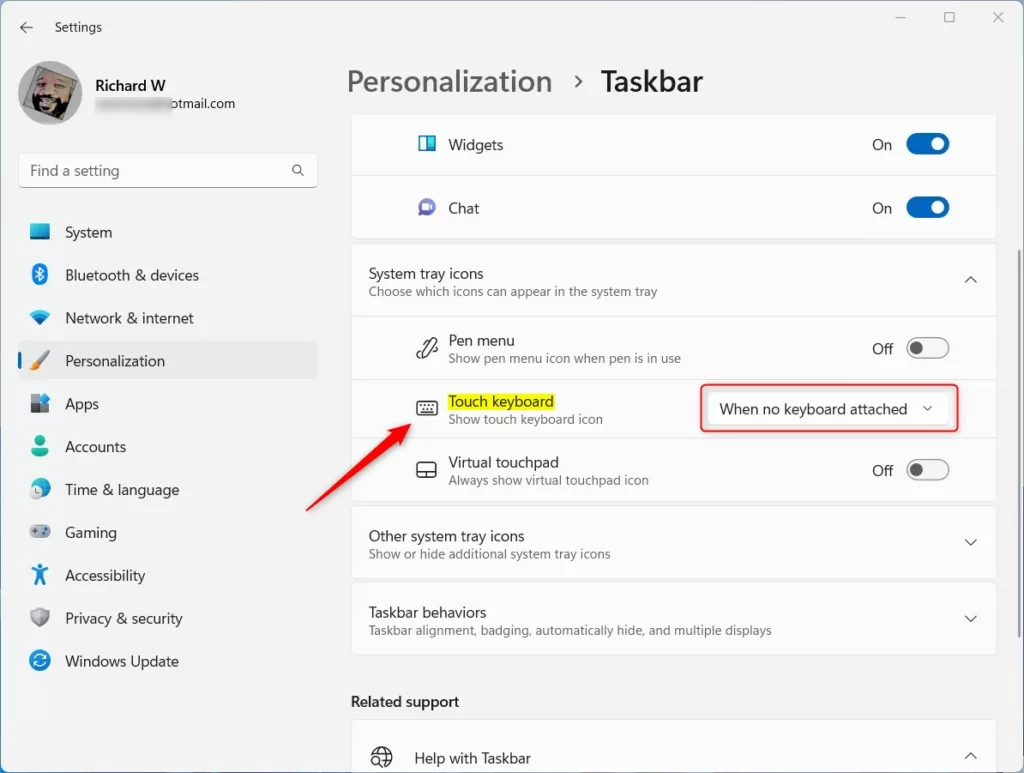
Tính năng bàn phím cảm ứng cũng có bảng chữ viết tay mà bạn có thể viết trên đó một cây bút hoặc đầu ngón tay của bạn. Tính năng này thường khả dụng trên các thiết bị máy tính bảng có màn hình cảm ứng và không có bàn phím đi kèm.
Dưới đây là cách mở bảng chữ viết tay trong Windows 11.
Mở bảng Chữ viết tay trong Windows 11
Như mô tả ở trên, nếu bạn có thiết bị máy tính bảng có màn hình cảm ứng và muốn sử dụng bút hoặc đầu ngón tay để viết, thì các bước bên dưới sẽ hướng dẫn bạn cách mở bảng chữ viết tay.
Trước tiên, hãy mở bàn phím Cảm ứng.
Bạn có thể làm điều đó bằng cách đi tới Bắt đầu > Cài đặt >Cá nhân hóa > Thanh tác vụ > Biểu tượng khay hệ thống và chọn Bàn phím cảm ứng.
Sau đó chọn một trong các tùy chọn sau từ trình đơn thả xuống:
Khi không có bàn phím đi kèm Luôn luôn Bàn phím cảm ứng Windows hiển thị khi không có bàn phím đi kèm
Với các cài đặt ở trên, bạn sẽ có thể mở bàn phím cảm ứng và sử dụng bảng Chữ viết tay. Nhấp vào bàn phím cảm ứng trên thanh tác vụ và mở bàn phím cảm ứng.
Nhấp vào Cài đặt (bánh răng) trên cửa sổ bàn phím cảm ứng và chọn Chữ viết tay.
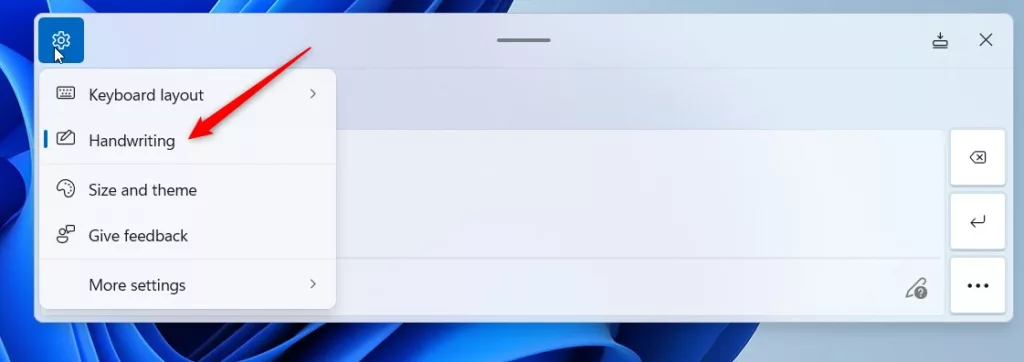 Bảng chữ viết tay trên bàn phím cảm ứng của Windows
Bảng chữ viết tay trên bàn phím cảm ứng của Windows
Ví dụ về bảng chữ viết tay bên dưới.
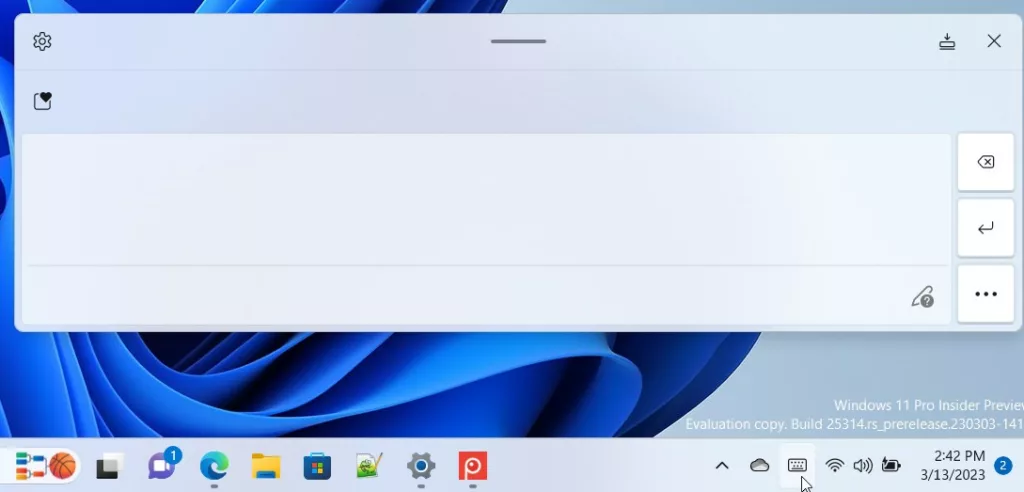 Biểu tượng bàn phím cảm ứng của Windows trên thanh tác vụ
Biểu tượng bàn phím cảm ứng của Windows trên thanh tác vụ
Điều đó nên làm!
Kết luận:
Bài đăng này hướng dẫn bạn cách mở bảng Chữ viết tay trong Windows 11. Nếu bạn tìm thấy bất kỳ lỗi nào ở trên hoặc có điều gì cần bổ sung, vui lòng sử dụng biểu mẫu nhận xét bên dưới.
